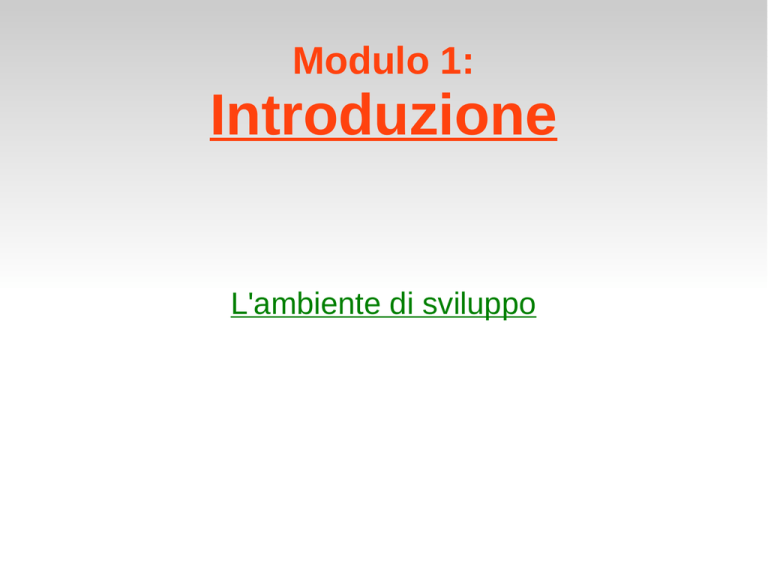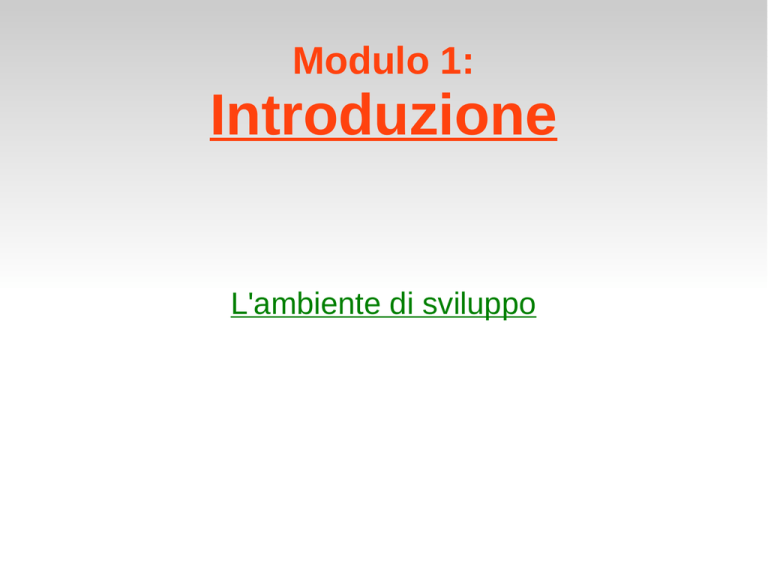
Modulo 1:
Introduzione
L'ambiente di sviluppo
L'ambiente di sviluppo
Cosa serve per...
●
●
Eseguire le applicazioni Java:
il Java Runtime Environment (JRE) cioè l’ambiente di esecuzione
ovvero la macchina virtuale (JVM).
Sviluppare applicazioni Java:
il Java Development Kit (JDK), contenente il compilatore Java ed altri
strumenti per lo sviluppatore
L'ambiente di sviluppo
Java Development Kit
●
Scaricare il JDK:
scegliere l'installer adatto al proprio sistema operativo dal sito:
http://www.oracle.com/technetwork/java/javase/downloads/jdk7-downloads-1637583.html
●
●
Installare l'eseguibile scaricato:
Installare l'eseguibile seguendo le istruzioni che vengono fornite.
Settare in Windows il PATH per gli strumenti Java:
- Cliccare su Start, poi Pannello di Controllo, poi Sistema;
- Cliccare su Avanzate, poi Variabili d'Ambiente;
- Aggiungere il percorso alla cartella dove si è installato il JDK alla
variabile PATH in Variabili di Sistema
(Un classico valore di tale variabile è:
C:\WINDOWS\system32;C:\WINDOWS;C:\Program Files\Java\jdk1.7.0\bin)
L'ambiente di sviluppo
Compilare ed eseguire applicazioni al terminale
●
●
●
Avviare il Terminale:
nel menù di windows digitare cmd e scegliere cmd.exe
Creare una classe java:
- Aprire il Block Notes;
- Scrivere il programma e salvare con nome cambiando l'estensione del
file da txe a java (il nome del file deve essere esattamente lo stesso nome
usato per classe);
Spostarsi tramite terminale nella cartella in cui abbiamo salvato il file
java:
- cd per cambiare directory;
- cd .. per tornare nella directory precedente;
- dir per vedere il contenuto della directory;
L'ambiente di sviluppo
Compilare ed eseguire applicazioni al terminale
●
●
Compilare il programma:
Passiamo dal codice java al bytecode
A terminale: javac NomeClasse.java
Eseguire il programma:
Facciamo eseguire il bytecode alla macchina virtuale
A terminale: java NomeClasse
Un semplice programma Java:
Un primo esempio:
Un semplice messaggio a console
public class PrimoEsempio
{
public static void main(String[] args)
{
System.out.println(“Il mio primo esempio”);
}
}
L'ambiente di sviluppo
L'IDE Geany
●
Scaricare il programma:
scegliere l'installer adatto al proprio sistema operativo dal sito:
http://www.geany.org/Download/Releases
●
Installare l'eseguibile scaricato:
Installare l'eseguibile seguendo le istruzioni che vengono fornite.
L'ambiente di sviluppo
L'IDE Eclipse
●
Scaricare la versione Classic del programma:
scegliere quello adatto al proprio sistema operativo dal sito:
http://www.eclipse.org/downloads/packages/eclipse-classic-42/junor
●
●
Estrarre l'archivio scaricato:
non viene scaricato un eseguibile, non c'è bisogno quindi di installare il
programma. Viene scaricato un archivio da decomprimere e si ottiene la
cartella eclipse da posizionare dove si vuole
Avviare il Programma
entrare nella cartella eclipse ed avviare il file eclipse.exe